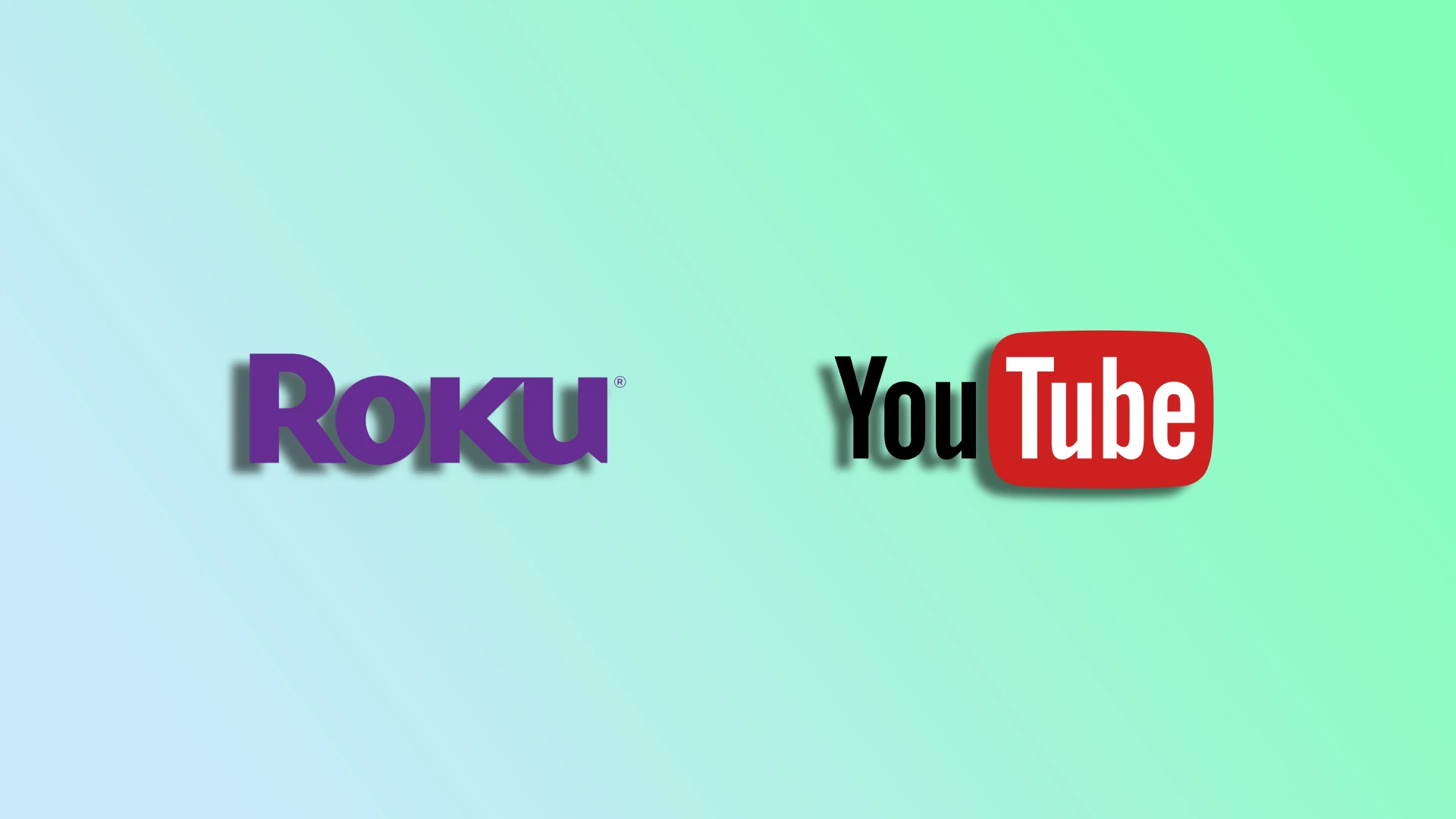Ön Roku felhasználó, aki a YouTube nagyképernyős tévén való nézésének magával ragadó élményére vágyik? Akkor a legjobb helyen jársz. A YouTube elérhető a Roku Channel Store-ban, akárcsak számos más streaming szolgáltatás, például a Netflix, a Hulu és az Amazon Prime Video. Így nagyon könnyű megtalálni és telepíteni.
Ráadásul a YouTube TV-t is nézheti a Rokun. Ez a YouTube által nyújtott élő TV streaming szolgáltatás, amely az online elérhető televíziós csatornák széles választékát kínálja. A YouTube TV a Roku Channel Store-ban is elérhető.
Nézzük meg tehát részletesebben, hogyan telepítheti és nézheti a YouTube-ot és a YouTube TV-t a Roku készülékén.
A YouTube és a YouTube TV telepítése a Rokunak
Háromféleképpen adhat hozzá csatornákat a Rokuhoz. Nézzük meg mindegyiket.
Roku készülékről
Ha közvetlenül a Roku készülékről szeretné felvenni a YouTube vagy a YouTube TV csatornát, kövesse az alábbi lépéseket:
- Menjen a kezdőképernyőre a Roku távirányítóval.
- Ezután görgessen és nyissa meg a Store-t.
- Válassza ki a csatornákat.
- Ezután keresse meg a YouTube vagy a YouTube TV csatornát, és nyomja meg a távirányítón az OK gombot.
- Válassza a Csatorna hozzáadása lehetőséget.
- Ha az alkalmazás előfizetést igényel, válassza az OK lehetőséget az ingyenes próbaverzió indításához vagy vásárláshoz.
Ha ezeket a lépéseket elvégezte, a csatorna a kezdőképernyő listájának aljára kerül.
A Roku weboldalán keresztül
A YouTube vagy a YouTube TV csatorna hozzáadásához a Roku weboldalán keresztül a következőképpen járjon el:
- Menjen a channelstore.roku.com oldalra, és jelentkezzen be a Roku-fiókjába.
- Ezután keresse meg a YouTube vagy YouTube TV csatornát, és kattintson a Részletek gombra.
- Kattintson a csatorna hozzáadása gombra a Roku készülékre történő telepítéshez.
A telepítés után a YouTube vagy a YouTube TV megjelenik a Roku készülékén.
Roku mobilalkalmazáson keresztül
A YouTube vagy YouTube TV csatorna hozzáadásához a Roku mobilalkalmazáson keresztül kövesse az alábbi lépéseket:
- Telepítse a Roku mobilalkalmazást az Apple App Store-ból vagy a Google Play Store-ból, és jelentkezzen be a Roku-fiókjába.
- Ezután lépjen a Store részbe, és keresse meg a YouTube vagy a YouTube TV alkalmazást.
- Ezután koppintson a csatornára a további adatok megtekintéséhez.
- Végül válassza a Csatorna hozzáadása lehetőséget, és kövesse az utasításokat az alkalmazás Roku készülékére történő telepítéséhez.
Ha az alkalmazás nem jelenik meg a Rockon, akkor a Roku operációs rendszer frissítésével próbálhatja meg kijavítani. Ehhez a következő lépéseket kell tennie:
- Menjen a Beállítások menüpontba, és válassza a Rendszer lehetőséget.
- Ezután navigáljon a Rendszerfrissítés menüpontra, és válassza az Ellenőrizze most lehetőséget.
Ha ez megtörtént, a YouTube vagy a YouTube TV csatorna meg fog jelenni a Roku kezdőképernyőjén.
Mi az a YouTube TV?
Mint korábban említettük, a YouTube TV egy élő TV streaming szolgáltatás. A hagyományos kábeles vagy műholdas előfizetések alternatívájaként tervezték, és a felhasználók számára különböző sport-, hír-, szórakoztató és egyéb műsorokat sugárzó csatornákat kínál.
A YouTube TV nem ingyenes, mint a hagyományos YouTube. Csak előfizetési csomag megvásárlása után nézheti. Az alapcsomag ára 72,99 $/év.
Dióhéjban a YouTube TV lehetővé teszi az előfizetők számára, hogy élő tévécsatornákat közvetítsenek közvetlenül a csatlakoztatott eszközökre, például okostelefonokra, táblagépekre, okostévékre vagy streaming eszközökre, például Roku vagy Chromecast. A szolgáltatás olyan népszerű csatornákat tartalmaz, mint az ABC, a CBS, az NBC, a Fox, az ESPN, a CNN és még sok más csatorna, így a helyi és országos csatornák széles választéka érhető el.
A YouTube TV olyan funkciókat is kínál, mint a felhő DVR, amely lehetővé teszi a felhasználók számára, hogy rögzítsék és elmentsék kedvenc műsoraikat a későbbi megtekintéshez. Ráadásul a tartalmakat egyszerre több eszközön is streamelheti.
Hogyan lehet a YouTube-ot okostelefonról a Roku-ra vetíteni?
Ha nem szeretné telepíteni az alkalmazást, akkor a YouTube-ot okostelefonjáról a Roku képernyőjére is tükrözheti. Íme, hogyan:
- Győződjön meg róla, hogy a Roku készülék és az okostelefon ugyanahhoz a Wi-Fi hálózathoz csatlakozik.
- Menjen a Roku készülékén a Beállítások menüpontba, és válassza a Rendszer menüpontot.
- Válassza a Képernyőtükrözés lehetőséget, és engedélyezze a funkciót. Előfordulhat, hogy alapértelmezés szerint már be van kapcsolva.
- Ezután az okostelefonján nyissa meg a YouTube-ot.
- Koppintson a Cast ikonra.
- Válassza ki a Roku készüléket az elérhető eszközök listájából.
Mostantól bármelyik YouTube-videót lejátszhatja mobilkészülékén, és az a Roku segítségével megjelenik a tévéjén.